IIS8.0 安装配置域名SSL证书指南
一,申请ssl证书
申请方式:又拍云,七牛云,阿里云,腾讯云,等都有ssl申请,有免费,也有付费的,大家可自行选择
申请地址:https://www.qiniu.com/products/ssl
申请步骤:安装说明一步一步填写就行,下载的证书iis的格式pfx 格式的证书。
二,导入ssl证书
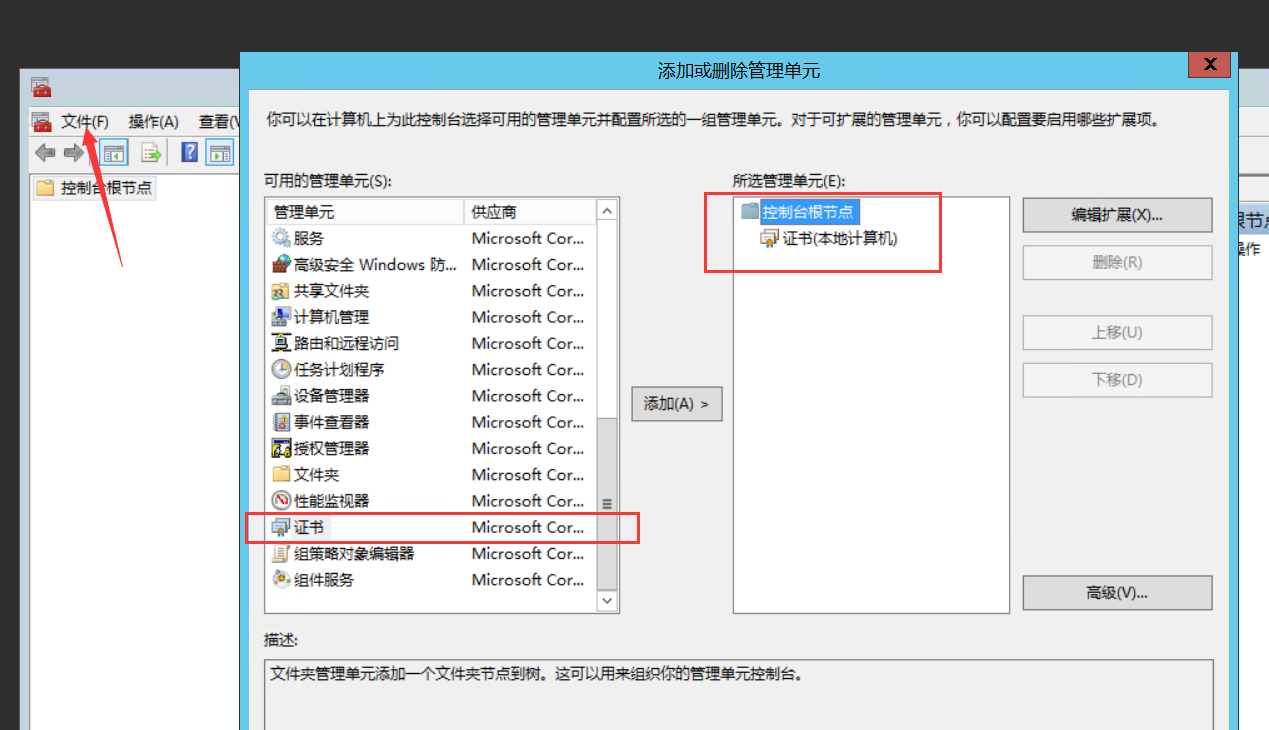
开始 -〉运行 -〉MMC,启动控制台程序 -> 点击菜单“文件 -〉选择---添加/删除管理单元”->列表中选择,证书->点击“添加”-> 选择“计算机帐户” ->点击完成。
在控制台的左侧显示证书树形列表,选择“个人”- “证书”,右键单击,选择“所有任务-〉导入证书”, 根据“证书导入向导”的提示,
将.pfx 格式文件导入“根据证书内容自动选择存储区”。(注意导入过程中需要输入密码)导入成功后,可以看到如图 2 所示的证书信息
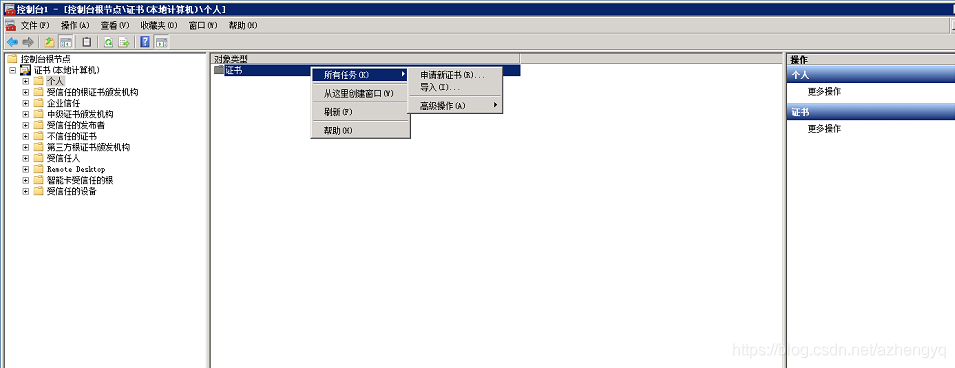
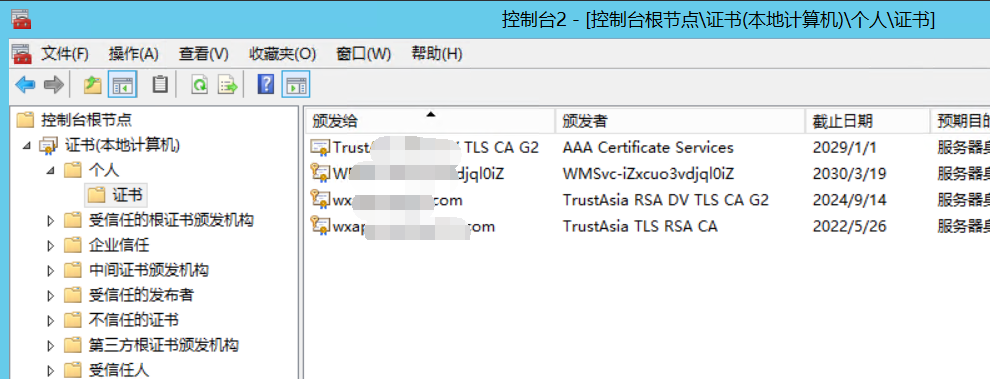
三,分配服务器证书
打开iis,点击站点,选择“绑定”->“添加”->“类型选择 https” ->“端口 443” ->“ssl 证书【导入的证书名称】” ->“确定”,SSL 缺省端口为 443 端口,
(请不要随便修改。如果您使用其他端口如:8443,则访问时必须输入:https://www.domain.com:8443)。如图
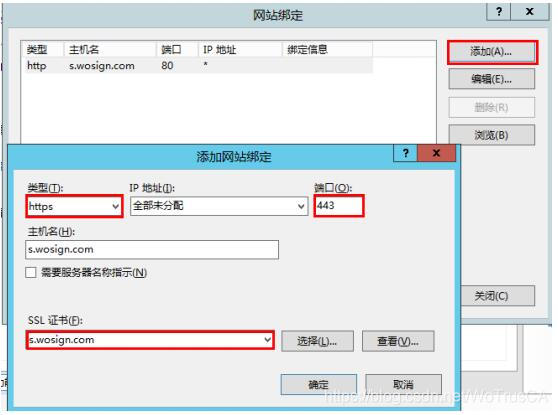
作者:青茶
免责声明:文章、笔记等仅供分享、探讨、参考等学习之用,因此造成的任何后果概不负责。(如有错误、疏忽等问题,欢迎指正、讨论,谢谢)
本文版权归作者和博客园共有,欢迎转载,但请务必在文章页面明显位置给出原文连接,谢谢配合。



